구글 애드센스에 티스토리를 등록하기 위해 소유권 확인을 꼭 해야 합니다. 그러기 위해 몇 가지 단계를 밟아야 하는데요. 그 과정을 함께 진행해 보도록 할게요.

(1) "구글 서치 콘솔 페이지"로 이동해 주세요.
사이트 주소를 등록하게 되면, 바로 이렇게 소유권 확인 메시지가 타나 타는 화면으로 넘어가시게 됩니다. "구글 콘솔 페이지"로 이동해 주세요. https://search.google.com/search-console/welcome?hl=ko
Google Search Console
로그인 Google 검색 콘솔로 이동
accounts.google.com
1. "속성추가"를 눌러주세요.
[처음 들어가시는 분들]은 "시작하기"를 하셔서 "속성추가"를 하시면 되고
[이미 서치콘솔에 가입되어 계신 분들]
이미 서치 콘솔에 가입되어 추가로 하시는 분들은 아래와 같은 사이트로 연결이 됩니다.
(1)-1. "속성추가"를 눌러주세요.

"시작하기"를 누르고 구글 서치 콘솔 왼쪽 하단에 있는 "속성추가"를 누르시게 되면
2. URL 접두어에 사이트 주소 입력 및 소유권 확인


이 화면이 나타나시게 됩니다. 오른쪽 "URL 접두어"하단에 있는 URL 입력란에 자신의 티스토리 주소를 넣어주시면 됩니다.
이렇게 주소를 넣고 "계속" 버튼을 누르게 되면 "속성 확인"을 시작하고 속성확인이 끝나게 되면 "소유권 확인" 창이 뜨게 됩니다.
3. 소유권 확인
3-1. HTML태그 복사

이와 같은 "소유권 확인" 화면이 뜨게 돼요. 아래에 "다른 확인방법"에서 "HTML태그"를 클릭하시면, 메타태그 주소가 복사하면 되도록 뜨게 됩니다. <meta name=...>으로 시사되는 주소를 복사해서 티스토리로 돌아와요.
3-2. "티스토리"로 돌아와서 "스킨편집"클릭하여 HTML 넣기

티스토리의 "꾸미기 - 스킨편집"으로 들어가서



여기를 클릭하셔서 " HTML편집"으로 들어가서 <head>라는 명령어 아래에 사진과 같이 넣어주시면 됩니다. "적용"을 누르고 다시 "구글 콘솔"로 돌아갑니다.
3-3. "구글콘솔"로 돌아와서 "완료" 눌러 소유권확인 완료하기

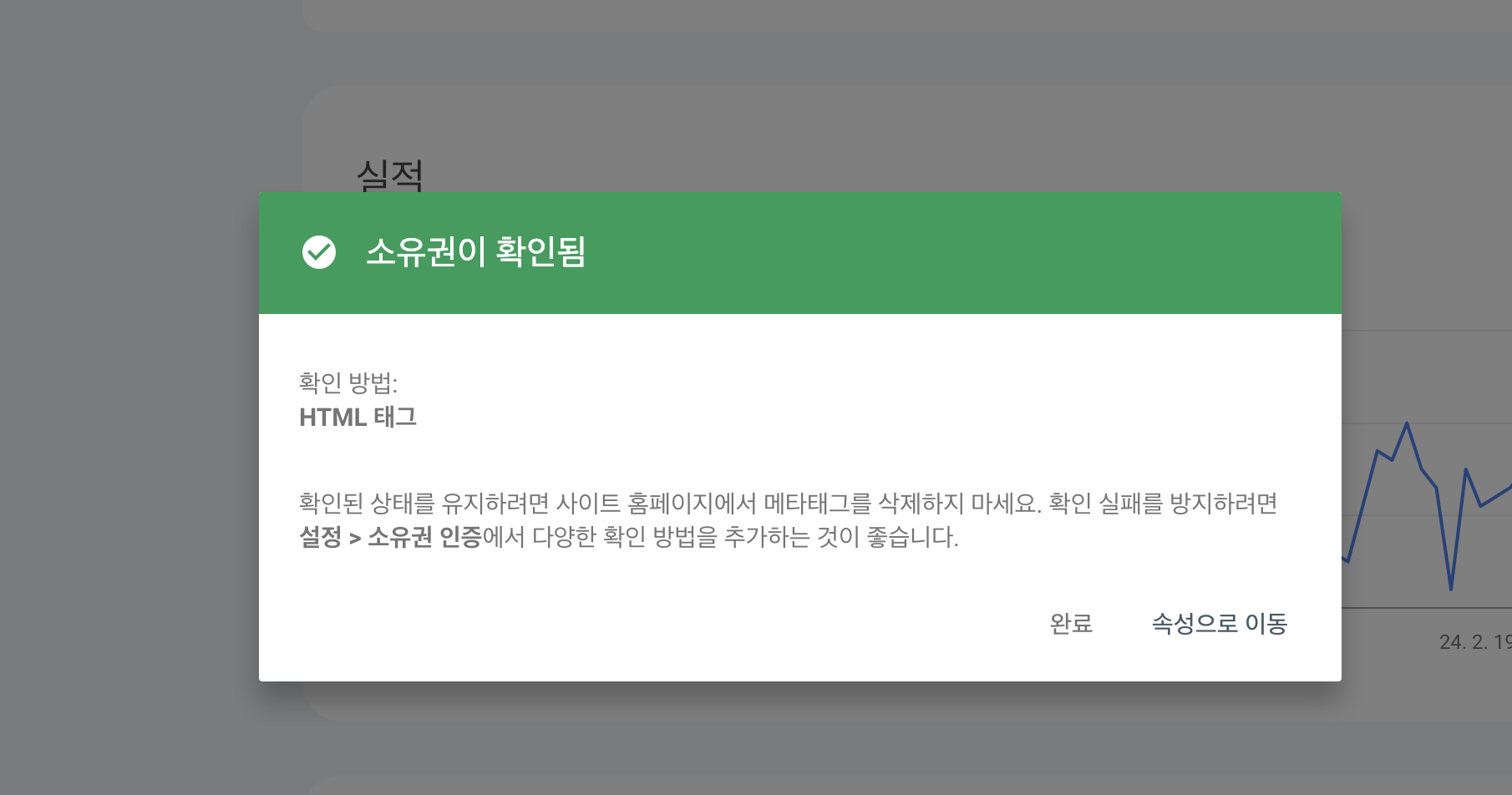
소유권 확인하던 이 화면에서 "확인"- "완료"를 눌러주시면, 오른쪽과 같이 소유권 확인 메세지가 뜨게되죠.
4. "구글애드센스"로 돌아와서 완료하기

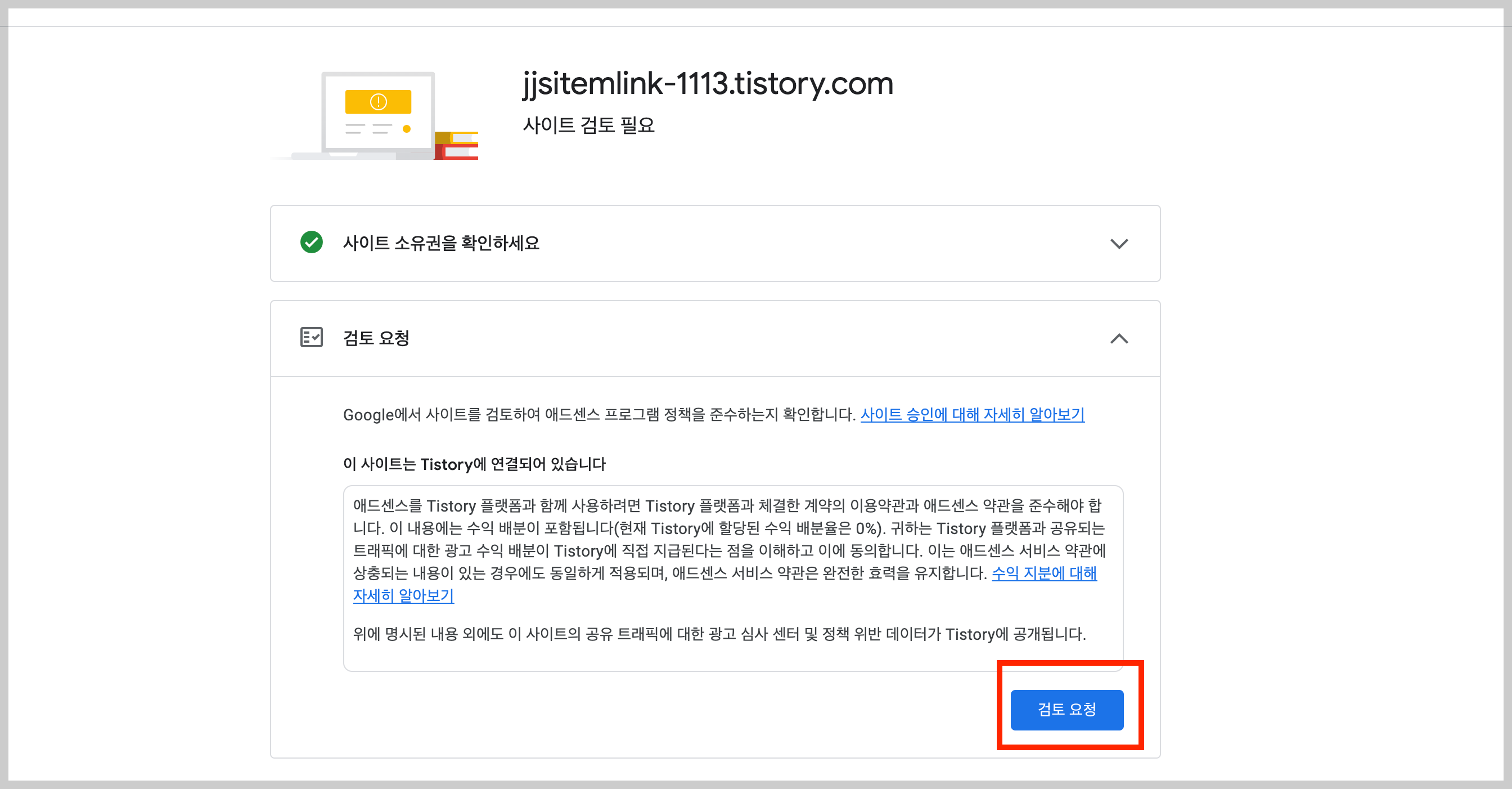
"Tistory에서 설정을 완료했습니다"를 클릭해서 체크해 주고 "다음"을 눌러주고 "검토요청"을 클릭해 줍니다.

마지막에 이 화면이 나타나게 되면 완료된 것이니 기다리시면 됩니다. 일반적으로는 며칠 이내에 완료되지만, 경우에 따라 2~4주가 소요됩니다. 계정이 활성화되면 이메일로 발송이 되니 기다리고 계시면 될 것 같아요.